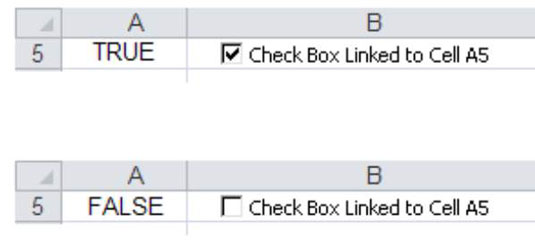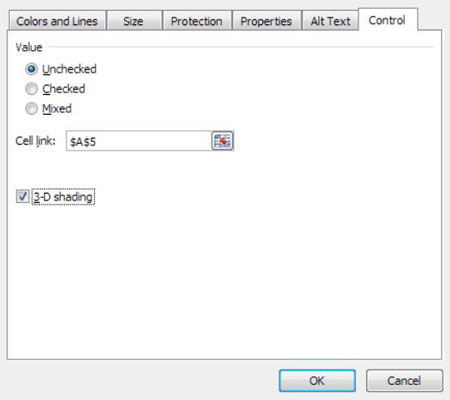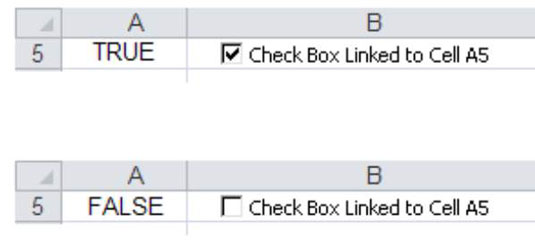Excel nabízí sadu ovládacích prvků nazvaných Ovládací prvky formuláře, které jsou navrženy speciálně pro přidávání prvků uživatelského rozhraní do vašich řídicích panelů a sestav. Po umístění ovládacího prvku formuláře na list jej můžete nakonfigurovat tak, aby prováděl konkrétní úkol.
Ovládací prvek Check Box poskytuje mechanismus pro výběr/zrušení výběru možností. Je-li zaškrtnuto políčko, vrátí hodnotu True. Pokud není vybrána, vrátí se False. Chcete-li přidat a nakonfigurovat ovládací prvek zaškrtávacího políčka, postupujte takto:
Klikněte na rozevírací seznam Vložit na kartě Vývojář.
Vyberte ovládací prvek Formulář zaškrtávacího políčka.
Klikněte na místo v tabulce, kam chcete umístit zaškrtávací políčko.
Po umístění ovládacího prvku zaškrtávací políčko do tabulky klikněte pravým tlačítkem na ovládací prvek a vyberte možnost Formátovat ovládací prvek.
Kliknutím na kartu Ovládání zobrazíte možnosti konfigurace zobrazené na tomto obrázku.
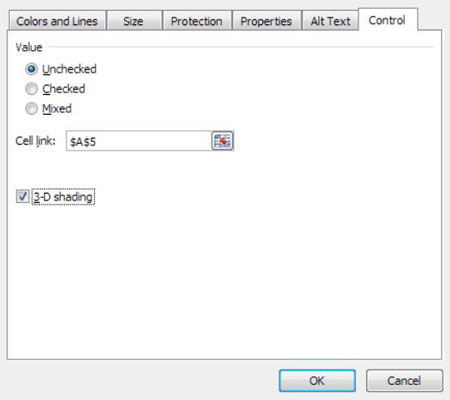
Vyberte stav, ve kterém se má zaškrtávací políčko otevřít.
Výchozí výběr (Nezaškrtnuto) obvykle funguje pro většinu scénářů, takže je vzácné, že byste museli tento výběr měnit.
Do pole Odkaz na buňku zadejte buňku, do které chcete, aby zaškrtávací políčko vypsalo svou hodnotu.
Ve výchozím nastavení má ovládací prvek zaškrtávací políčko hodnotu True nebo False v závislosti na tom, zda je zaškrtnuté. Všimněte si na předchozím obrázku, že toto konkrétní zaškrtávací políčko vystupuje do buňky A5.
(Volitelné) Pokud chcete, aby měl ovládací prvek trojrozměrný vzhled, můžete zaškrtnout políčko 3-D stínování.
Klepnutím na tlačítko OK použijete změny.
Chcete-li ovládací prvek zaškrtávací políčko přejmenovat, klepněte na něj pravým tlačítkem, vyberte Upravit text a poté přepište existující text svým vlastním.
Jak ukazuje následující obrázek, zaškrtávací políčko odešle svou hodnotu do zadané buňky. Je-li zaškrtnuto políčko, bude výstupem hodnota True. Pokud zaškrtávací políčko není zaškrtnuto, vypíše se hodnota False.